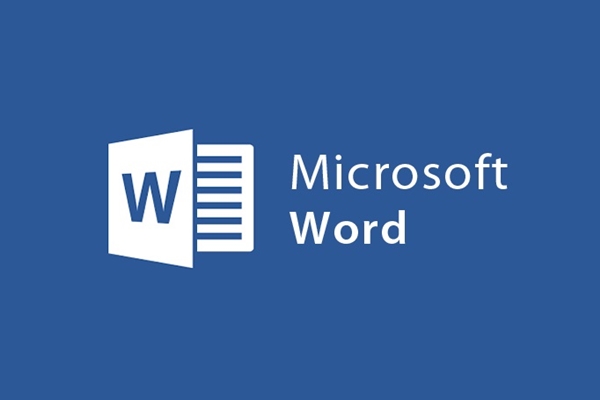
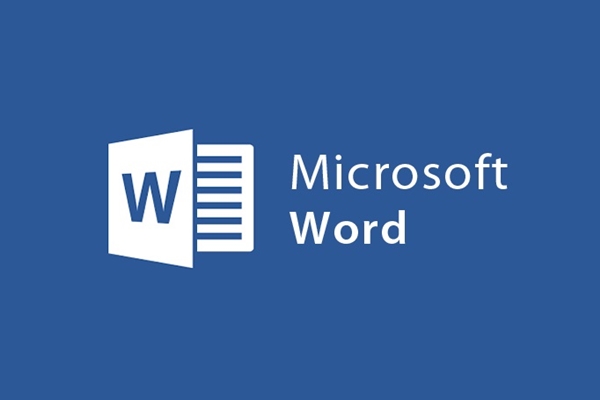
So fügen Sie mathematische Formeln in Microsoft Word ein
- 24-07-2022
- trienkhaiweb
- 0 Comments
Derzeit ist das Einfügen einer mathematischen Formel mit der starken Unterstützung von Microsoft Word, insbesondere neueren Versionen, einfach. Nur ein paar Fingertipps haben Sie ein Rezept, das Sie wollen.
Hier werde ich Sie ausführlich zu Microsoft Word 2013 führen.
Mục lục
1.Wählen Sie im Bearbeitungsfenster Einfügen
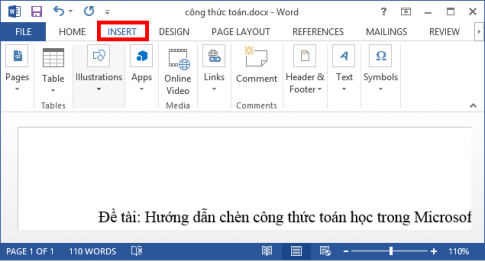
2. Wählen Sie im Fenster Einfügen Gleichung aus
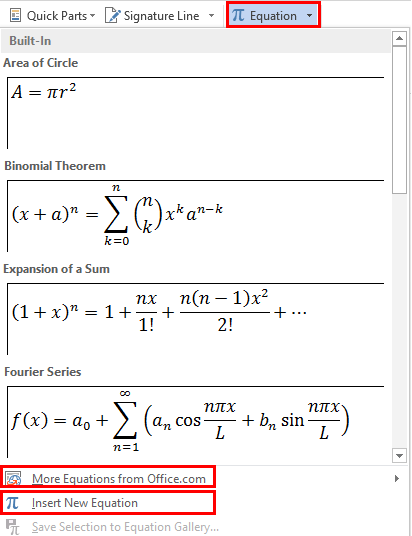
Hier stehen uns viele Formeln zur Auswahl. Um weitere Vorlagen anzuzeigen, wählen Sie "Mehr Gleichungen Office.com".
Wenn die benötigte Formel nicht vorhanden ist, wählen Sie „Neue Gleichung einfügen“ , um selbst eine neue mathematische Formel zu erstellen.
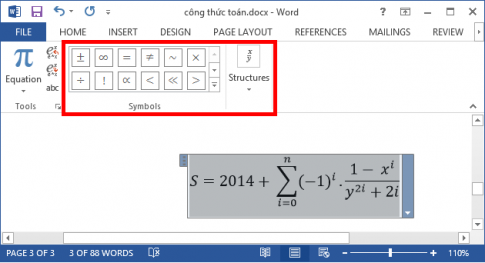
Beispielformeln finden Sie im Abschnitt „Symbole und Strukturen“.
Beispiel: Sie benötigen die Formel: 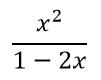 Wählen Sie zuerst das Format für den Bruch aus, gehen Sie zu „Bruch “ und wählen Sie aus, wie Sie ihn anzeigen möchten.
Wählen Sie zuerst das Format für den Bruch aus, gehen Sie zu „Bruch “ und wählen Sie aus, wie Sie ihn anzeigen möchten.
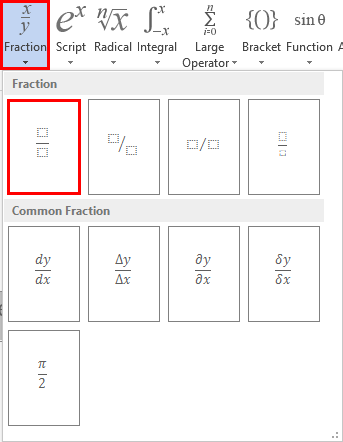
Als nächstes wählen Sie das Format für den Exponenten, indem Sie " Skript" auswählen und das Format auswählen.
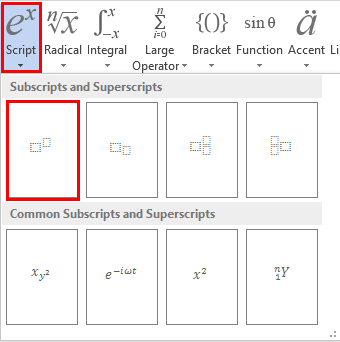
Machen Sie dasselbe für andere Felder.
Bei Microsoft Word 2010 und Microsoft Word 2007 verhält man sich wie bei Microsoft Word 2013.
Um professioneller zu sein, können Sie außerdem mehr über die Software erfahren, die das Eingeben mathematischer Formeln unterstützt " Mathe-Typ" .
Viel Glück !














